En los ámbitos rápidos y en constante evolución de la fotografía y la videografía, el papel de un monitor de cámara confiable no puede ser subestimado. Es el vínculo crucial entre el fotógrafo o videógrafo y su visión creativa, facilitando la captura de esa toma o cuadro perfecto. Con los continuos avances de la tecnología, los profesionales y entusiastas han descubierto una solución notable para esta necesidad: aprovechar la increíble versatilidad de un iPad como monitor de cámara.

En esta guía integral, nos embarcamos en un viaje para desbloquear todo el potencial de tu iPad como un valioso monitor de cámara. Ya seas un profesional establecido o un entusiasta en ciernes, los pasos detallados aquí están diseñados para ser tu guía a través de las complejidades de configurar tu iPad para este propósito. Para cuando hayas completado esta guía completa, no solo serás competente en el uso de tu iPad como monitor de cámara, sino que también estarás preparado para elevar tus experiencias de fotografía y grabación de video a nuevas alturas.
Table of Contents
¿Por Qué Usar un iPad como Monitor de Cámara?
Antes de profundizar en los detalles de usar tu iPad como monitor de cámara, es crucial comprender las numerosas ventajas que ofrece este enfoque:
- Visibilidad Mejorada: La pantalla más grande de un iPad ofrece un lienzo generoso para tus visuales, brindando una claridad inigualable del sujeto que estás capturando. Esta mayor claridad visual te permite componer tus tomas con precisión y atención al detalle, resultando en imágenes o videos visualmente impactantes.
- Funcionalidad de Pantalla Táctil: La interfaz táctil intuitiva del iPad proporciona una conexión dinámica con la configuración y el enfoque de tu cámara. Esta interacción práctica fomenta un proceso creativo más atractivo y eficiente. Coloca el poder de ajustar configuraciones y enfocar en la punta de tus dedos, mejorando tu capacidad para controlar y ajustar tus tomas, asegurando que cada cuadro cumpla con tu visión artística.
- Vista Previa en Tiempo Real: Con un iPad como monitor de cámara, tienes la capacidad de revisar tus tomas o metraje en tiempo real. Este ciclo de retroalimentación en tiempo real es invaluable para hacer ajustes inmediatos, permitiéndote modificar configuraciones sobre la marcha para lograr los resultados exactos que deseas. Transforma tu fotografía o videografía en un proceso dinámico y receptivo, donde puedes ver el resultado a medida que se desarrolla.
- Conectividad Inalámbrica: La integración de la conectividad inalámbrica en el proceso de monitoreo de la cámara ofrece ventajas significativas. Al eliminar la necesidad de cables engorrosos, reduce el desorden y simplifica tu configuración, haciéndola más adaptable a diversas condiciones de disparo. Ganas la libertad de moverte más fácilmente, explorar diferentes ángulos y experimentar con tus tomas sin la molestia de conexiones físicas. Esta conveniencia inalámbrica no solo simplifica tu flujo de trabajo, sino que también eleva tu creatividad, otorgándote mayor flexibilidad en tus esfuerzos de fotografía y videografía.
Equipo Que Necesitarás
Para comenzar, asegúrate de tener el siguiente equipo:
- Un iPad (compatible con tu cámara)
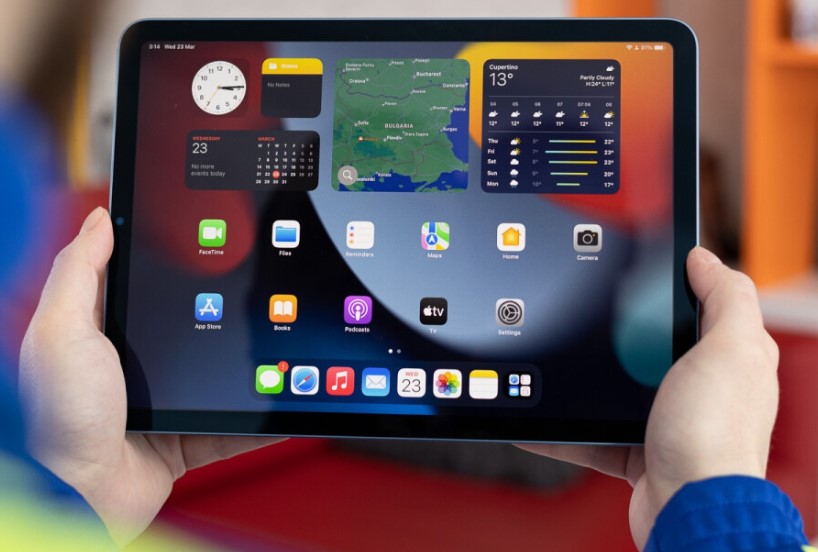
- Una cámara compatible con conectividad Wi-Fi o Bluetooth

- La aplicación del fabricante para tu cámara (a menudo disponible de forma gratuita)

- Un soporte o base para iPad estable y seguro

- Una red Wi-Fi o un método de conexión inalámbrica, dependiendo de las capacidades de tu cámara
Configuración de tu iPad como monitor
Nos referiremos a la aplicación Canon Camera Connect para tu comprensión. El proceso es casi el mismo para otros fabricantes como Nikon, Fujifilm, etc.
PASO 1: Descarga la aplicación Canon Camera Connect para tu smartphone, compatible con Android y iOS. Probamos la aplicación en ambas plataformas y funcionó perfectamente.
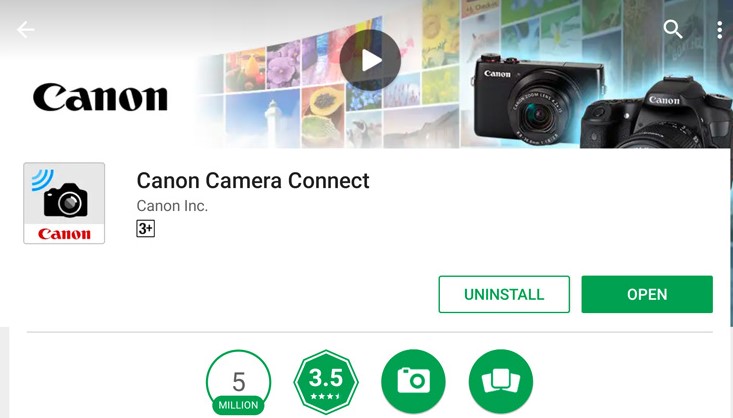
NOTA: Para los usuarios de cámaras Nikon, exploren aplicaciones alternativas como Camera Connect & Control o Camera Remote Control (DSLR). Estas aplicaciones de terceros también ofrecen la capacidad de captura remota de fotos y videos.
PASO 2: Después de la instalación, abre la aplicación Camera Connect. Te pedirá que actives el Wi-Fi en tu DSLR para establecer una nueva conexión.
Ahora, dirígete a tu DSLR y accede al menú de Configuración. Ubica la opción de Wi-Fi. Si tu DSLR no tiene soporte para Wi-Fi, no será posible la captura remota inalámbrica, pero cubriremos la alternativa con cable más adelante en este artículo. Si tu DSLR admite Wi-Fi, simplemente actívalo.
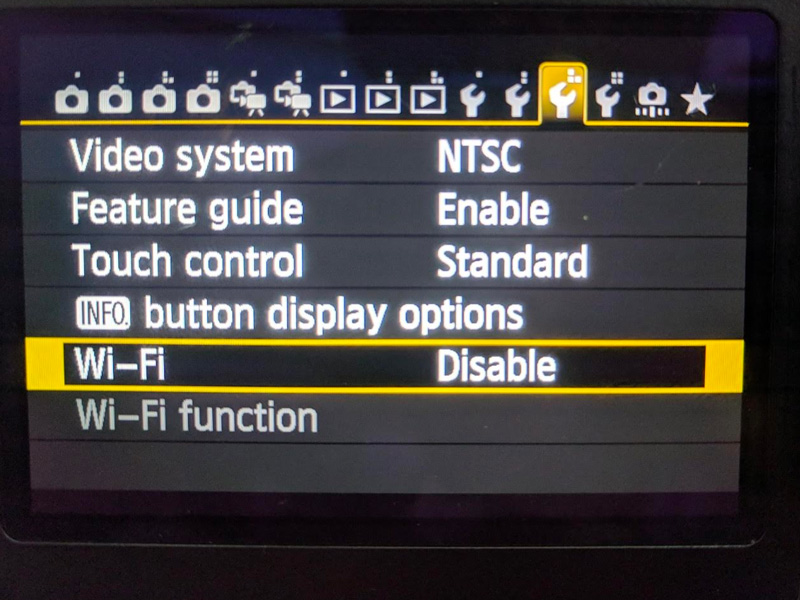
PASO 3: A continuación, accede a la función de Wi-Fi. Luego se te pedirá que asignes un apodo para tu cámara. Ingresa un nombre de tu preferencia y haz clic en “OK” para continuar.
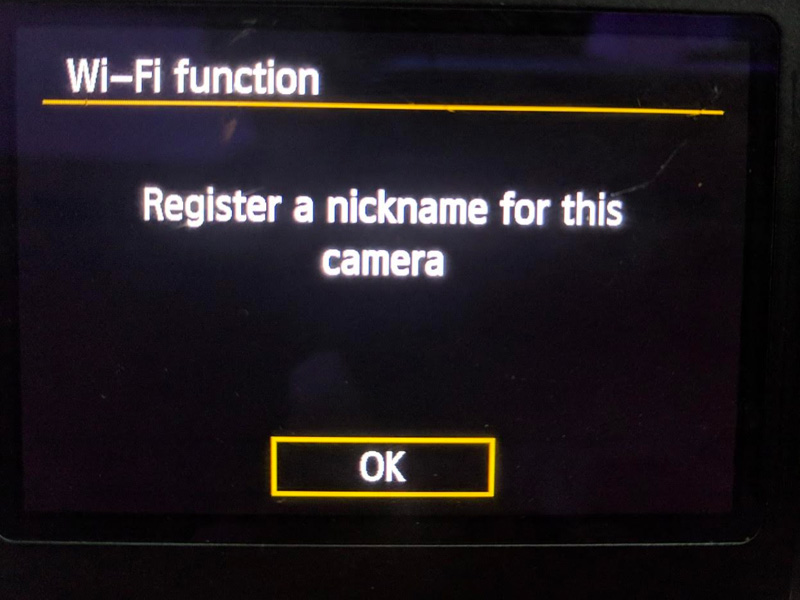
PASO 4: En el siguiente paso, deberás establecer una conexión entre tu cámara y tu smartphone/tableta. Simplemente toca el ícono “conectar a un smartphone”.
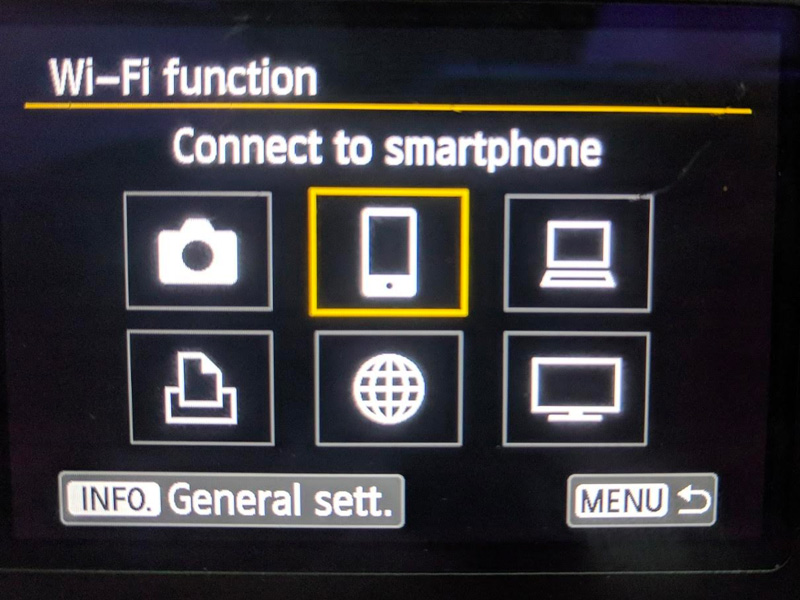
PASO 5: Continúa eligiendo “Modo de punto de acceso de cámara” como tu método de conexión preferido. En la página siguiente, se te pedirá que configures los ajustes de tu red. Opta por “Conexión fácil” y toca “OK”.
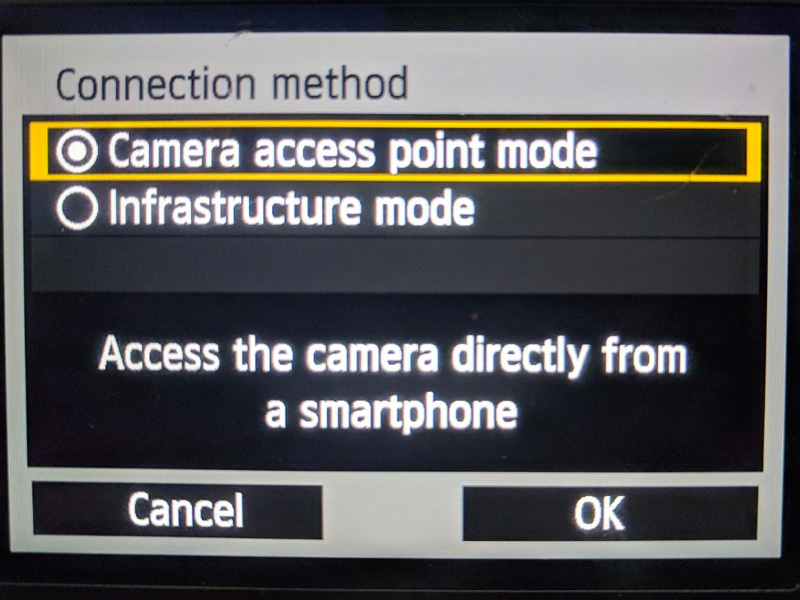
PASO 6: En este punto, tu DSLR generará un punto de acceso Wi-Fi y te proporcionará una clave de cifrado, que servirá como la contraseña para el punto de acceso.
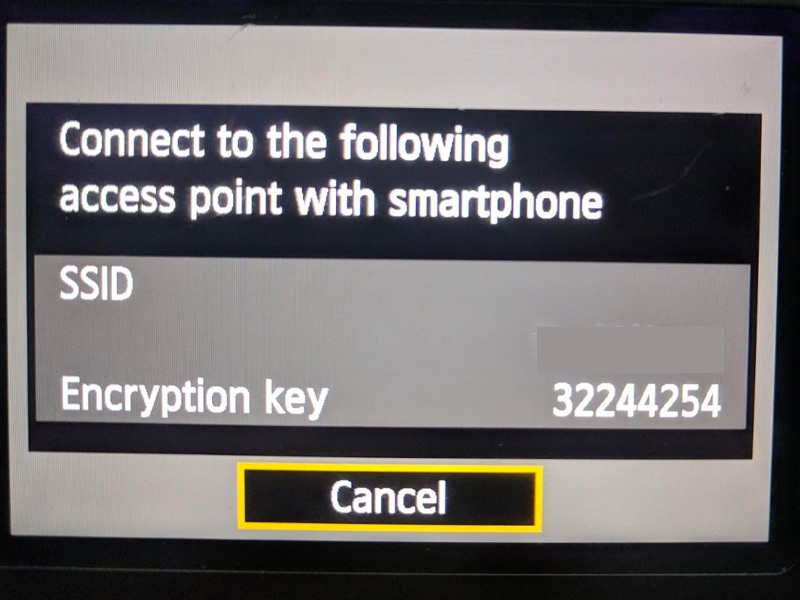
Nota Importante: No salgas de la página de la clave de cifrado en tu DSLR hasta que se haya establecido la conexión con tu smartphone o tablet.
PASO 7: Ve a tu dispositivo Android o iOS. Entra en la sección “WiFi” dentro del menú de Configuración y conéctate al punto de acceso WiFi generado por tu DSLR. Cuando se te pida la contraseña de WiFi, introduce la clave de cifrado que aparece en la pantalla de la DSLR.
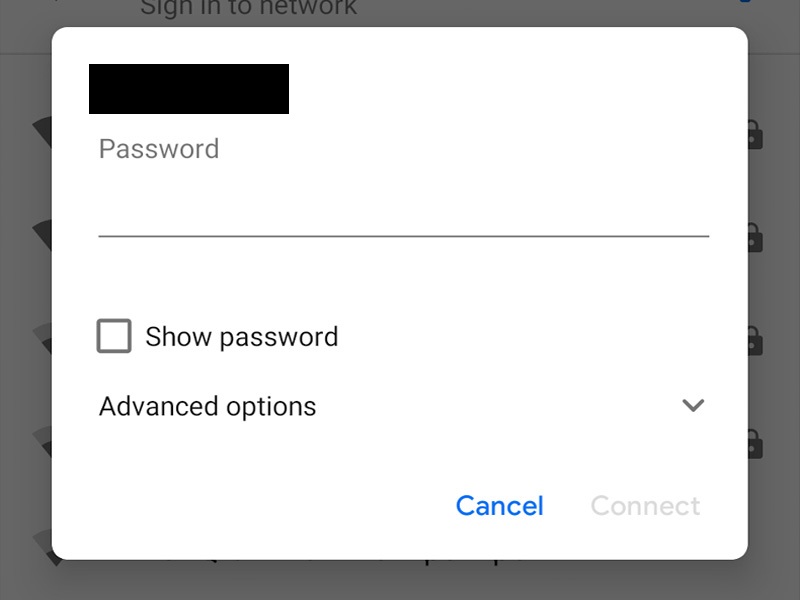
Eso es todo. Cuando abras la aplicación Canon Camera Connect, reconocerá automáticamente tu DSLR y te preguntará si deseas previsualizar la pantalla de tu DSLR en tu tablet Android o iPad. Simplemente confirma esto, y estarás listo para comenzar.
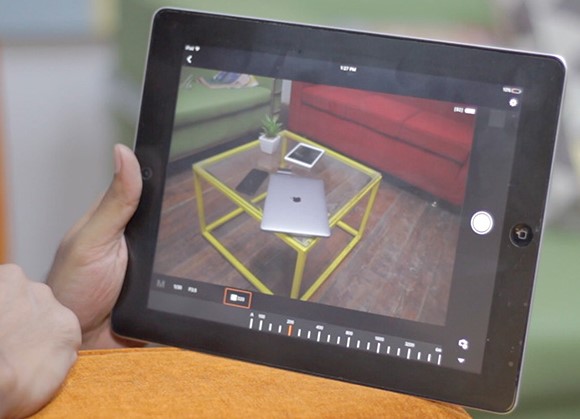
Usar un Cable USB para un Monitor de Cámara Externo
Si quieres ver los videos capturados por tu cámara y previsualizarlos en un monitor externo como un iPad, tablet Android o smartphone, puedes hacerlo con la ayuda de un cable USB. Sigue estos pasos:
- Empieza conectando tu smartphone o iPad a tu DSLR usando el cable que viene con tu DSLR. El cable que viene con tu DSLR está normalmente destinado para la transferencia de datos entre tu cámara y una computadora, por lo que necesitarás un adaptador adicional USB a OTG o USB a Type C para conectar tu smartphone al cable USB.

Un extremo del cable se conectará a la cámara y el otro extremo se conectará a tu dispositivo de monitoreo. Sin embargo, para conectarlo a un iPad, necesitarás un adaptador lightning a USB para una conexión fluida.
Además, el cable USB incluido con VenusLiv mide 10 pies (3 metros) de largo, lo que te permite colocar la cámara y tu iPad (monitor en este caso) a varios pies de distancia.
- A continuación, dirígete a Google Play Store y descarga la aplicación de control remoto DSLR. Desafortunadamente, para los usuarios de iPhone, este proceso puede requerir hacer jailbreak a tu dispositivo y seguir las instrucciones en una guía separada.

- Después de instalar la aplicación, ábrela. Haz clic en “vista previa en vivo” y eso es todo lo que necesitas hacer. Ahora puedes ver la transmisión en vivo desde el visor de tu DSLR en tu smartphone o tablet. Dado que la DSLR y el smartphone están físicamente conectados a través de un cable, no necesitarás configurar ninguna opción de Wi-Fi. Sin embargo, es importante tener en cuenta que la longitud de tu cable determinará la distancia a la que puedes operar desde tu cámara.
Si estás buscando una alternativa a usar un iPad como monitor de cámara, te recomiendo considerar el Hollyland Mars M1 Enhanced. Este sistema de transmisión de video inalámbrico ofrece varias ventajas para monitorear tu cámara de forma inalámbrica:

All in One Wireless Video Transmitter, Receiver, and Monitor.
- Transmisión de Alta Calidad: El Hollyland Mars M1 Enhanced soporta transmisión de video 1080p60 con entrada y salida HDMI.
- Baja Latencia: Proporciona un rango de transmisión de baja latencia de hasta 300 pies, asegurando un monitoreo en tiempo real sin demoras.
- Pantalla OLED: La pantalla OLED incorporada permite una visibilidad clara incluso en condiciones de iluminación desafiantes.
- Menú de cambio 3 en 1: Con su intuitivo menú de cambio 3 en 1, puedes navegar fácilmente por la configuración y personalizar tu experiencia de monitoreo.
- Soporte LUT incorporado: El Hollyland Mars M1 Enhanced también cuenta con soporte LUT incorporado, lo que permite ajustes precisos de color.
Ya seas un cineasta profesional, productor de eventos en vivo o creador de contenido, el Hollyland Mars M1 Enhanced es una excelente opción para el monitoreo inalámbrico de cámaras. Di adiós a los cables enredados y disfruta de la libertad del monitoreo inalámbrico.
Conclusión
En el dinámico mundo de la fotografía y la videografía, lograr la perfección requiere un monitor de cámara confiable. Hemos presentado una solución versátil: tu iPad como monitor de cámara. Esta guía te lleva paso a paso a través de la configuración, abriendo puertas a la creatividad. Con ventajas como una pantalla más grande para una mejor visibilidad, la conveniencia de la pantalla táctil y la vista previa en tiempo real, tu fotografía y videografía se transforman. La conectividad inalámbrica del iPad mejora tu movilidad en el campo.
Pero la innovación no se detiene ahí. También hemos explorado el interesante mundo de usar tu iPad como monitor de cámara para iPhone, ofreciéndote control creativo y flexibilidad a través de aplicaciones de terceros y AirPlay o Reflector 4. Además, te hemos mostrado cómo transferir archivos de la cámara del iPhone a tu iPad, creando una experiencia de monitoreo conveniente.
En resumen, tu iPad no es simplemente una tableta; es una puerta a una fotografía y videografía superiores. Con las técnicas y herramientas presentadas aquí, estás listo para superar los límites de tu visión creativa. Tu monitor de cámara ahora es tan vasto y dinámico como tu imaginación.
Valoramos mucho tus comentarios y opiniones. Tus ideas pueden ayudarnos a mejorar nuestro contenido y proporcionarte información aún mejor en el futuro. ¿Has intentado usar tu iPad como monitor de cámara? ¿Qué desafíos enfrentaste y qué funcionó excepcionalmente bien para ti? Comparte tus experiencias, consejos y cualquier pregunta que tengas en la sección de comentarios a continuación. ¡Tu opinión nos importa y esperamos con ansias tus contribuciones!
Preguntas Frecuentes
¿Puedo convertir mi iPad en un monitor?
Sí, puedes usar tu iPad como un monitor. Para hacerlo, conecta un Adaptador AV Digital USB-C o un Adaptador Multi-puerto USB-C VGA al puerto de carga de tu iPad. Luego, conecta un cable HDMI o VGA al adaptador y el otro extremo a la pantalla, TV o proyector.
¿Puedo usar mi iPad como monitor de bebé?
Claro, puedes usar tu iPad como monitor de bebé. Hay aplicaciones como Cloud Baby Monitor disponibles, que te permiten convertir tus dispositivos Apple y Android en monitores de bebé con video. Un dispositivo, colocado cerca de tu bebé, captura video y audio, lo que lo convierte en una opción confiable.
¿Puedes usar tu iPad como un tercer monitor?
Aunque Windows no admite de forma nativa el uso de tu iPad como una pantalla adicional, hay aplicaciones de terceros que ofrecen una solución. Una opción gratuita es Splashtop Wired XDisplay, aunque la configuración es más complicada en comparación con el uso de una computadora Mac.
¿Puedo extender la pantalla de mi iPad a un monitor?
Desafortunadamente, no puedes extender la pantalla de tu iPad a un segundo monitor de la misma manera que lo harías en un escritorio. Puedes reflejar la pantalla de tu iPad o usar AirPlay, pero el iPad carece de la potencia de GPU para una verdadera funcionalidad de escritorio extendido.
¿Puedo conectar una cámara Sony a mi iPad?
Sí, puedes transferir fotos tomadas con una cámara Sony a tu iPhone o iPad usando la función Wi-Fi y la aplicación Imaging Edge Mobile.
¿Cómo puedo convertir mi teléfono en un monitor de cámara?
Puedes usar un teléfono Android para monitorear la pantalla de tu cámara. Para hacer esto, necesitarás una tarjeta de captura y un cable HDMI. Asegúrate de que el puerto USB de tu teléfono admita la resolución y la velocidad de fotogramas deseadas, como USB 3.0 para 1080p a 60fps o superior.
¿Cómo convierto mi tableta en un monitor?
Para convertir tu tableta en un monitor para tu PC, usa un cable USB para conectar la tableta a tu computadora. Abre la aplicación correspondiente en ambos dispositivos y selecciona la opción de “Extender escritorio a esta pantalla”. Finalmente, establece la conexión seleccionando “Conectar” en tu tableta Android. Esto permitirá que tu tableta funcione como una pantalla extendida para tu PC.
¿Cuáles son las ventajas de usar un iPad como monitor de cámara?
Usar un iPad como monitor de cámara ofrece beneficios como una mayor visibilidad, control táctil, vistas previas en tiempo real y conectividad inalámbrica. Proporciona una pantalla más grande y más intuitiva para componer tomas y ajustar configuraciones.
¿Puedo usar cualquier modelo de iPad como monitor de cámara, o hay requisitos específicos?
La mayoría de los modelos de iPad son adecuados para usar como monitor de cámara. Sin embargo, asegúrate de que tu iPad tenga un puerto compatible para conectarse a tu cámara o que tengas los adaptadores necesarios para la conexión.
¿Hay alguna aplicación recomendada para usar un iPad como monitor de cámara?
Algunas aplicaciones populares para usar tu iPad como monitor de cámara incluyen Camera Plus, AirPlay, Reflector 4 y FoneTool. Cada aplicación ofrece características únicas, así que elige la que mejor se adapte a tus necesidades.
¿Cuál es el alcance para usar un iPad como monitor de cámara, y puedo usarlo al aire libre?
El alcance para usar un iPad como monitor de cámara depende del método de conectividad utilizado. Las soluciones basadas en Wi-Fi y Bluetooth generalmente tienen un alcance de alrededor de 30 pies, lo que las hace adecuadas para su uso al aire libre dentro de ese rango.
¿Puedo usar mi iPad como monitor de cámara para cámaras DSLR y sin espejo de diferentes fabricantes?
Sí, puedes usar tu iPad como monitor de cámara para varias cámaras DSLR y sin espejo, independientemente del fabricante. La clave es asegurarte de tener los adaptadores correctos y aplicaciones compatibles para la conexión.
¿Puedo usar mi iPad como monitor de cámara mientras grabo video, o está limitado a la fotografía?
Puedes usar tu iPad como monitor de cámara tanto para fotografía como para grabación de video. Muchas aplicaciones y cámaras admiten vistas previas de video en vivo en la pantalla del iPad, lo que te permite monitorear tu grabación de video en tiempo real.
¿Cuáles son algunos desafíos potenciales que puedo encontrar al usar mi iPad como monitor de cámara?
Los desafíos pueden incluir mantener una conexión inalámbrica estable, asegurar la compatibilidad entre tu cámara y el iPad, y gestionar la duración de la batería en ambos dispositivos durante el uso prolongado. Además, usar tu iPad al aire libre en plena luz del sol puede presentar problemas de visibilidad.
¿Hay alternativas a usar un iPad como monitor de cámara si no tengo uno disponible?
Sí, las alternativas incluyen usar un monitor de cámara dedicado o un monitor de campo externo. Estos dispositivos están diseñados específicamente para monitorear tomas de cámara y a menudo ofrecen características avanzadas para uso profesional. Sin embargo, generalmente son más caros que usar un iPad como monitor de cámara.




